Portrettredigering i Photoshop tilbyr utallige muligheter for å få huden til å se yngre og mer attraktiv ut. I denne veiledningen lærer du hvordan du med en enkel metode kan få huden til å se mykere ut, og deretter oppnå et malerisk olje-utseende. Denne metoden er spesielt nyttig når du ønsker å implementere det såkalte "barneansiktsskjemaet", som fremhever barnslige trekk samtidig som det opprettholder en viss naturlighet.
Viktige funn
- Med riktig teknikk kan du myke opp huden og oppnå ønsket aldringseffekt.
- Ved å arbeide med lag og masker beholder du kontrollen over redigeringen din.
- Oljeutseendet gir portrettet et kunstnerisk preg som hever det totale inntrykket.
Trinn-for-trinn-veiledning
Trinn 1: Opprett nytt lag
Åpne bildet ditt i Photoshop og opprett et nytt lag for å myke opp huden. Gå til Kontroll + Shift + Alt + E for å opprette en ny sammenfattet lag. Gi dette laget navnet "Myk hud".
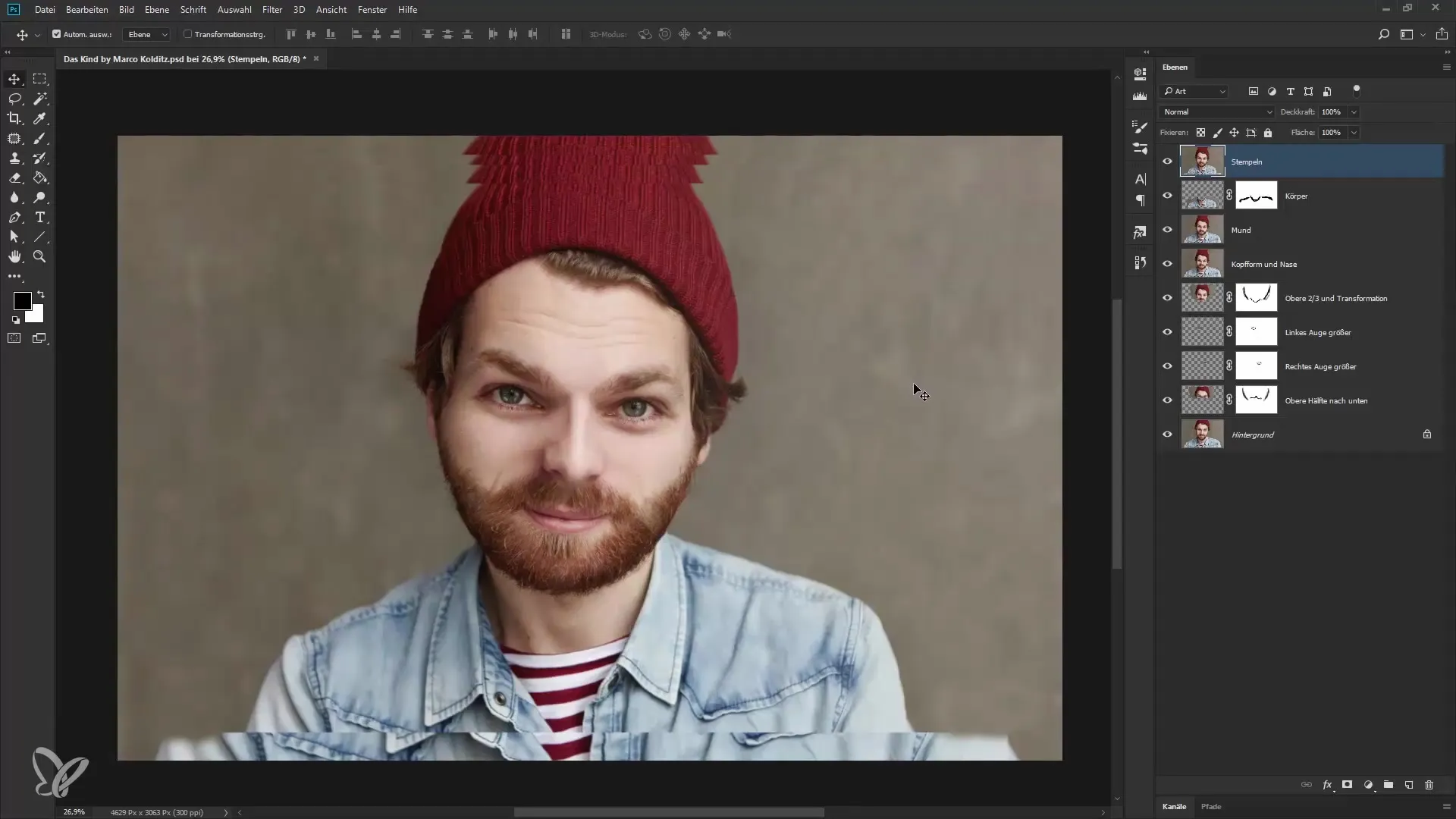
Trinn 2: Bruk uskarphetsfilteret
Bruk nå uskarphetsfilteret. Gå til Filter > Usikkerhet og velg deretter Mata gjøre. Et dialogvindu åpnes der du kan tilpasse innstillingene for filteret. En radius på omtrent 23 piksler og en terskelverdi på 12 trinn er ofte et godt utgangspunkt, men ikke nøl med å eksperimentere med verdiene.
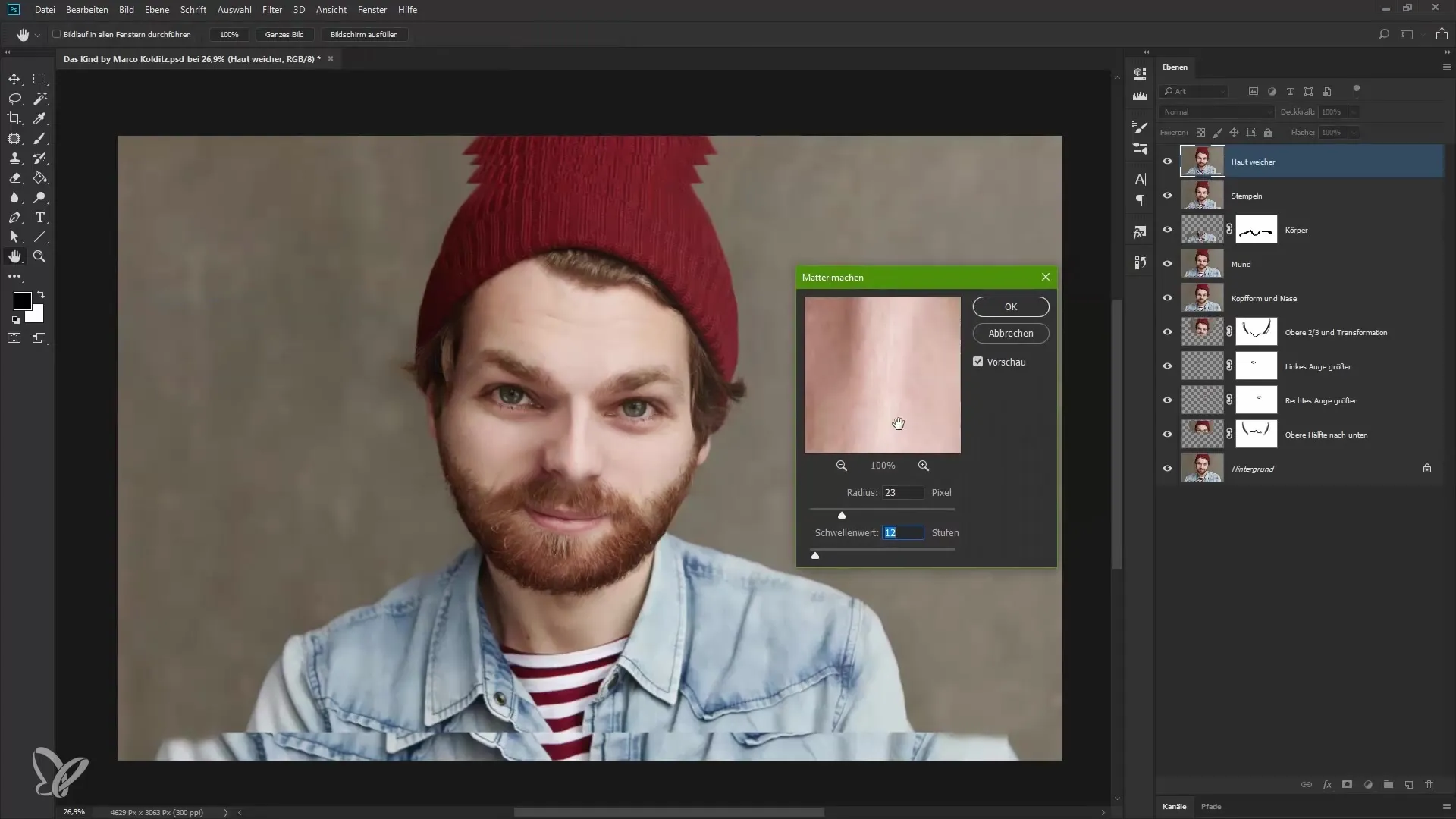
Trinn 3: Opprett maske
For å bruke uskarphet kun på huden, må du opprette en maske for laget. Hold Alt-tasten inne og klikk på maskesymbolet. Dette gjør laget synlig i svart maskemodus, som midlertidig skjuler uskarpheten.
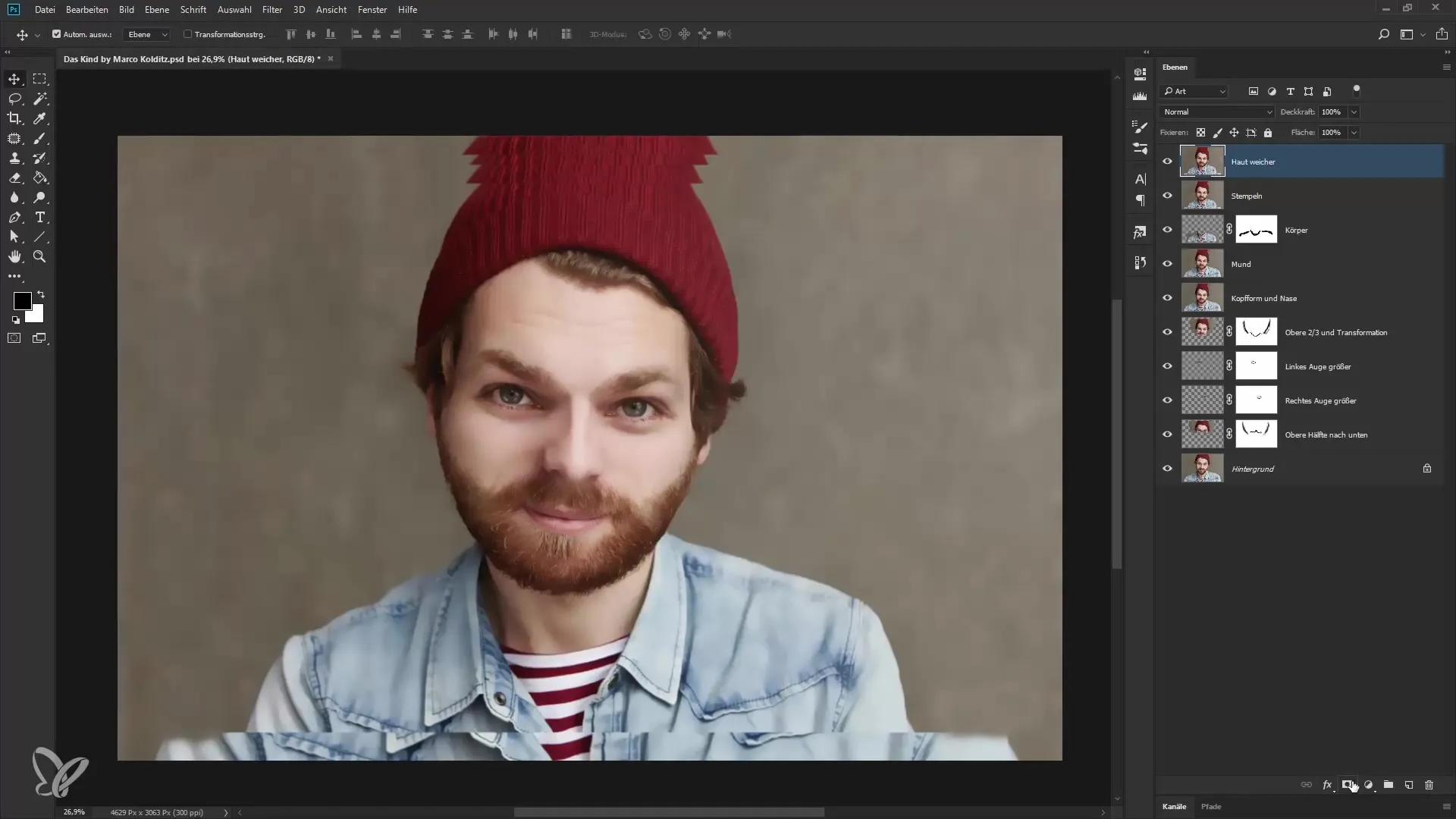
Trinn 4: Velg penselverktøy
Velg penselverktøyet og sett opasiteten til 100 %. Med hvit farge kan du nå male på områdene av huden du ønsker å myke opp. Pass på å ikke male på områder som hår eller øyenbryn. Du kan også male over rynker for å dempe deres utseende litt.
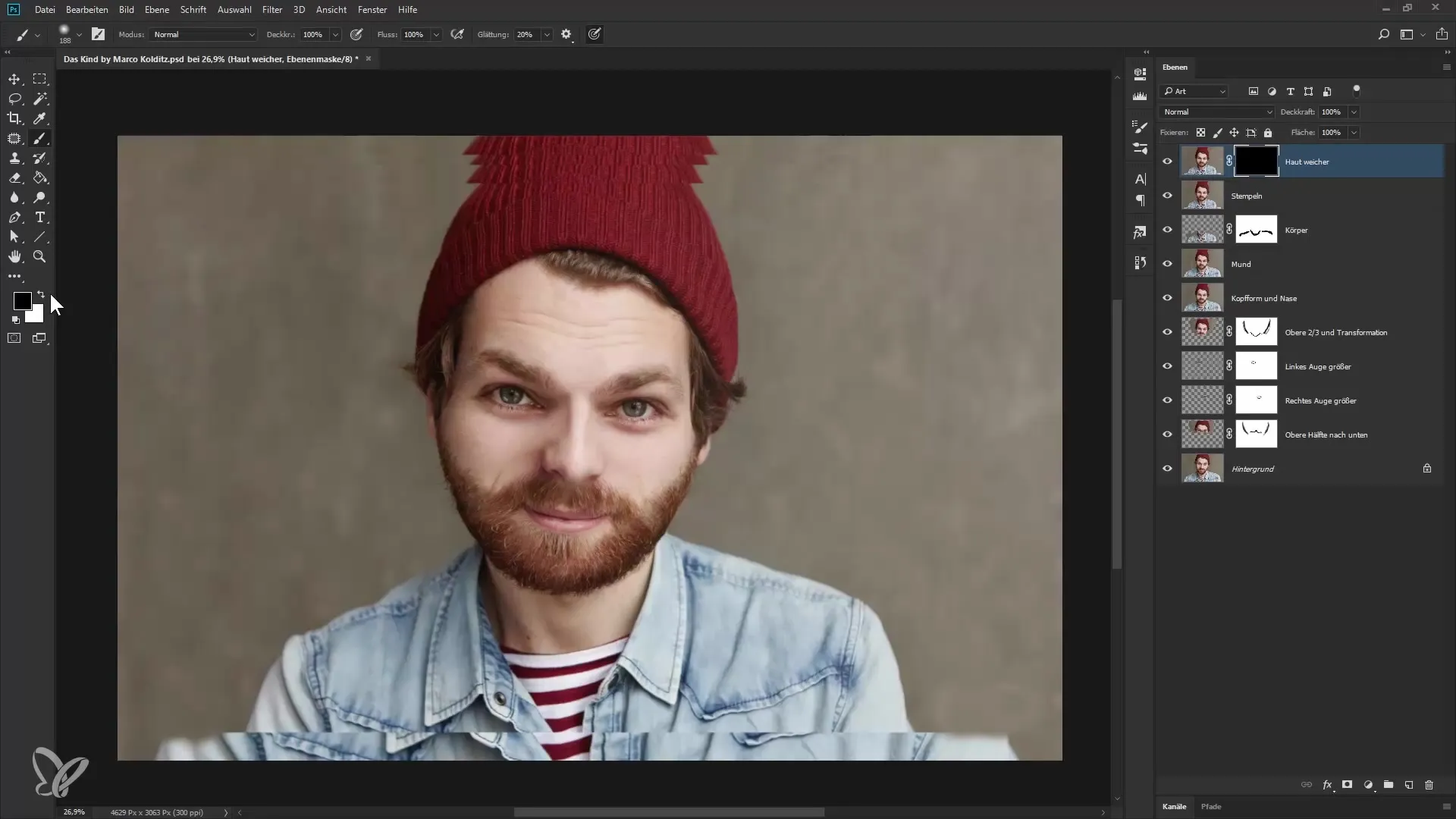
Trinn 5: Juster opasiteten
Når du er fornøyd med uskarpheten, kan du justere opasiteten til laget for å finjustere resultatet. En verdi mellom 60% og 70% gir ofte en naturlig effekt. Du har også muligheten til å justere opasiteten til penselen, avhengig av hvor mye du ønsker å myke opp.
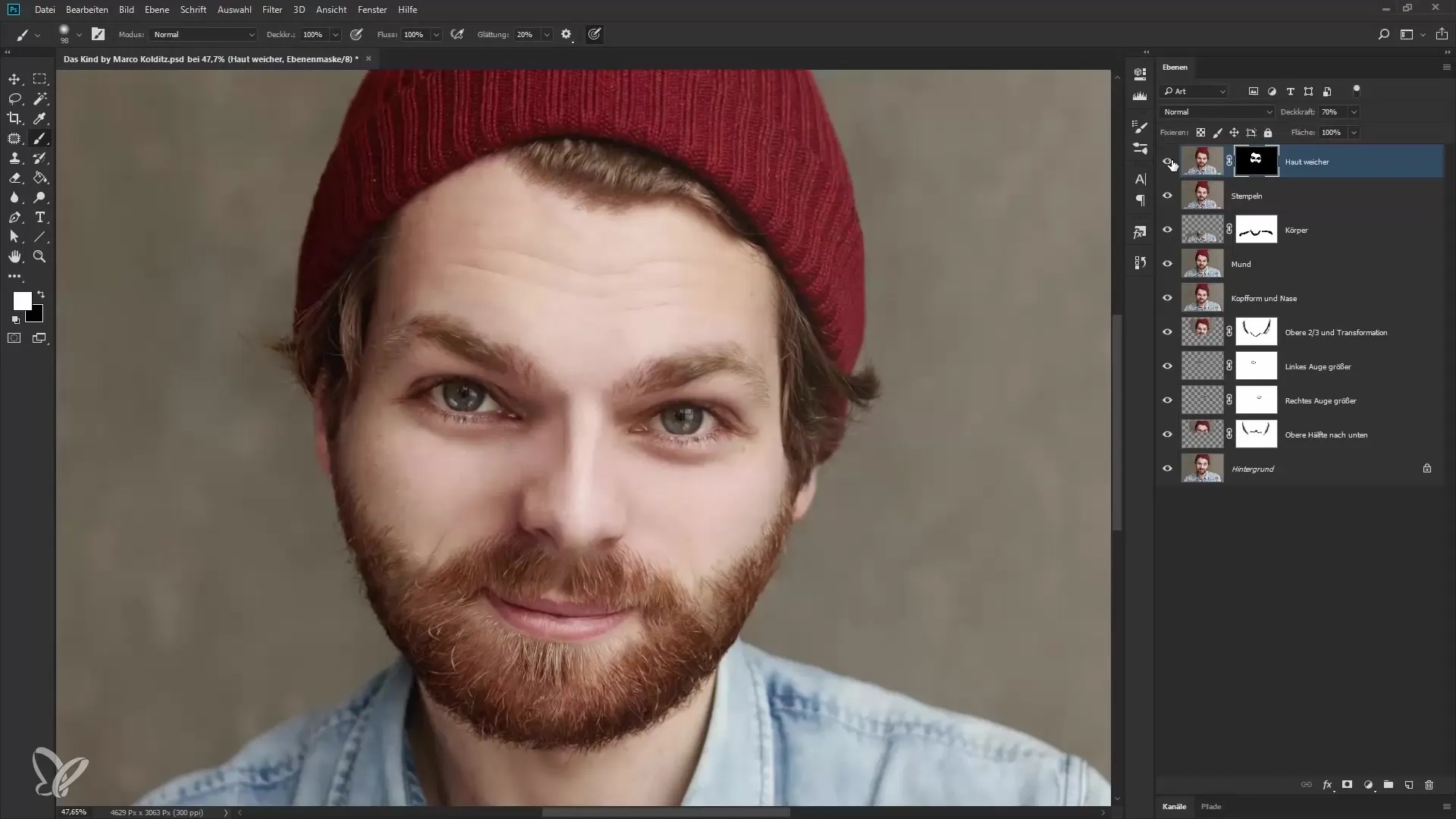
Trinn 6: Lag oljeutseende
For å oppnå en malerisk effekt, opprett en ny sammenfattet lag igjen med Kontroll + Shift + Alt + E. Gi dette laget navnet "Olje-utseende". Velg deretter under Filter > Stilisering den "Olje"-filter. Her kan du eksperimentere med skyverne for stil og detaljer.
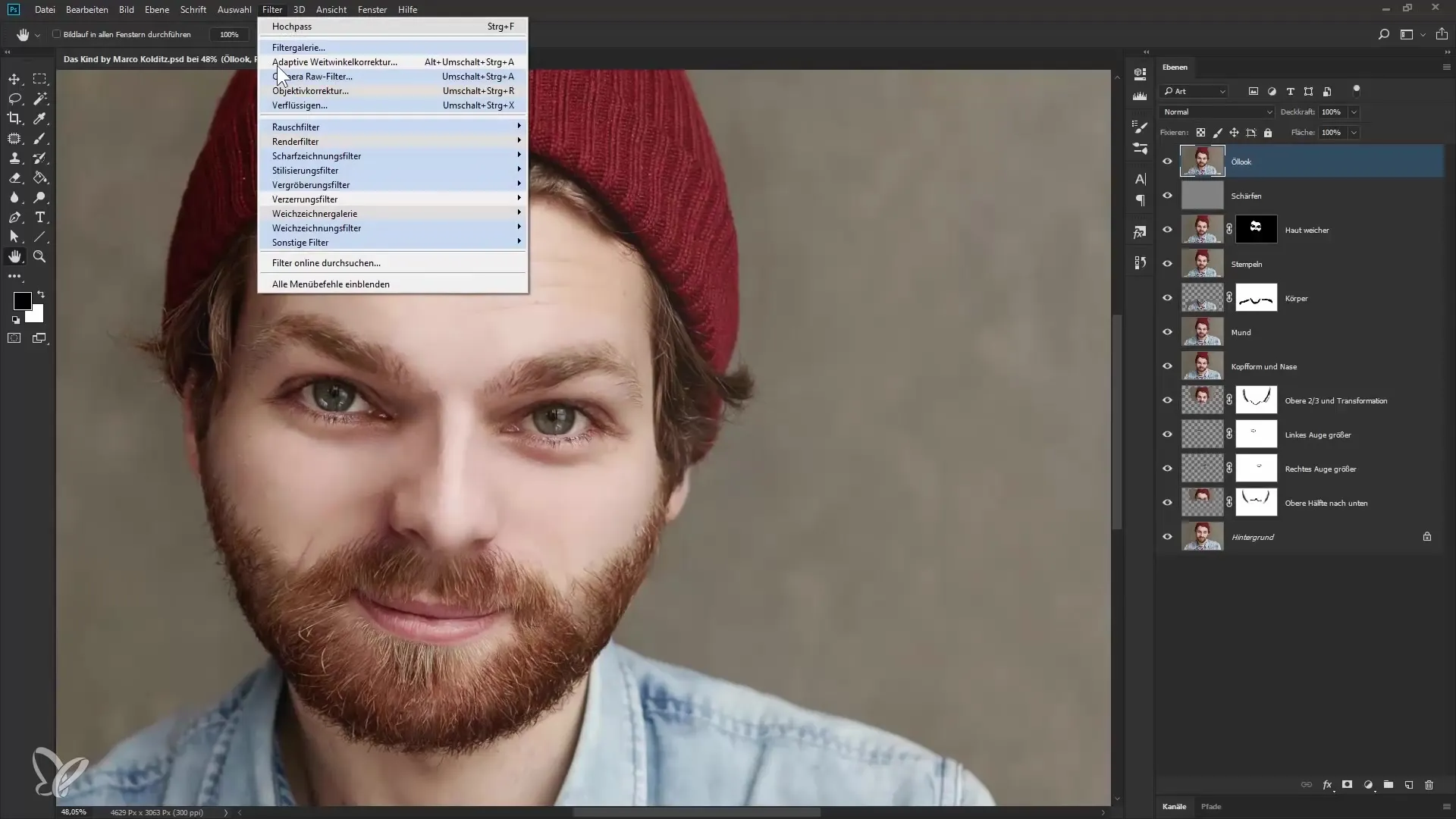
Trinn 7: Finjustering av oljeutseendet
Deaktiver belysningsinnstillingene for å gjøre skyverne for skalering og beste detaljer irrelevante. Øk stiler til omtrent 3 for å oppnå den ønskede maleriske effekten. Merk deg hvordan Photoshop forsterker konturene og forvandler det totale bildet til et malt utseende.
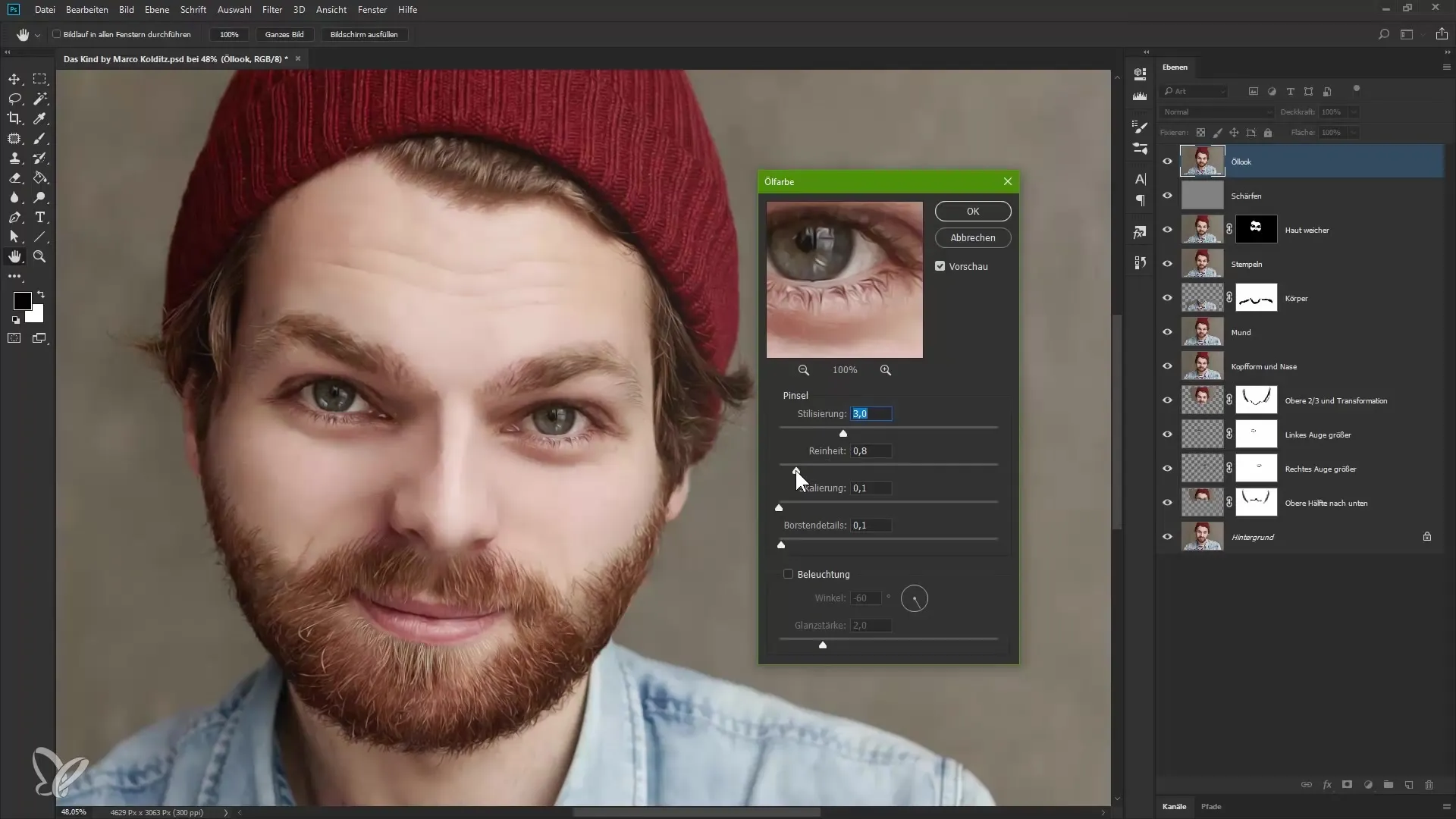
Trinn 8: Juster opasiteten
Til slutt, reduser opasiteten til dette nye laget til omtrent 80 % for å dempe det endelige resultatet og få det til å smelte bedre sammen med laget under. Dette gir bildet et harmonisk, malerisk utseende som hever portrettet.
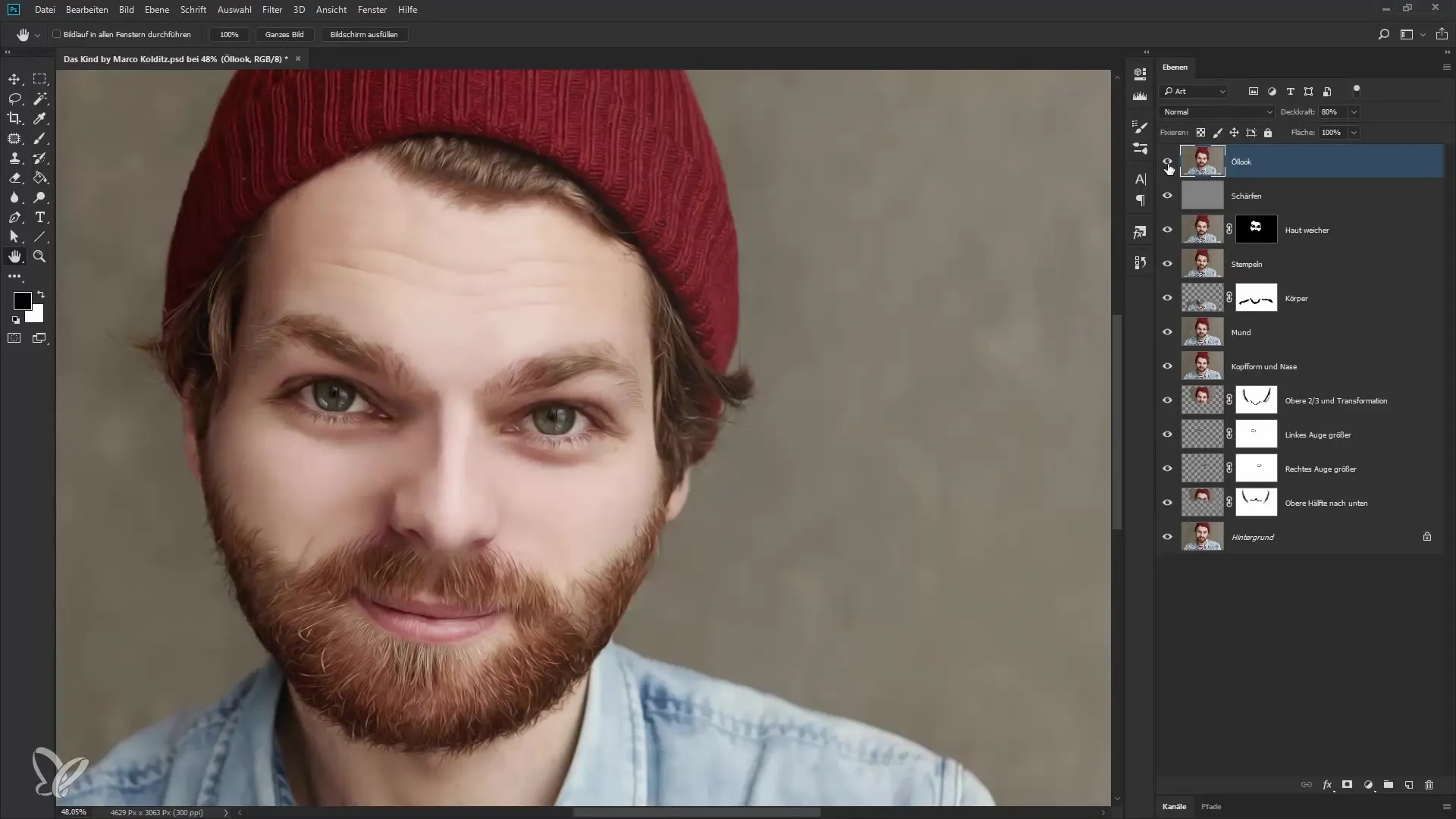
Oppsummering – Mykning av huden og malerisk oljeutseende i Photoshop
I denne veiledningen har du lært hvordan du kan finjustere og harmonisere huden til en modell ved hjelp av en effektiv uskarphetsteknikk. Med tilleggseffekter og justeringer kan du skape et innbydende oljeutseende som gir bildet et kunstnerisk preg.
Ofte stilte spørsmål
Hvordan bruker jeg uskarphetsfilteret?Gå til Filter, velg Usikkerhet og deretter Mata gjøre.
Hva skal jeg gjøre hvis huden ser for myk ut etter redigering?Justere opasiteten til det myke laget til du er fornøyd med resultatet.
Hvordan lager jeg en maske i Photoshop?Hold Alt-tasten inne og klikk på maskesymbolet i lagpanelet.
Hva er forskjellen mellom normal og olje-maling redigering?Olje-maling filteret forsterker konturene og gir bildet en malerisk, kunstnerisk effekt.
Hvordan kan jeg bruke uskarphet bare på bestemte områder?Opprett en maske på det uskarpe laget og mal med hvit farge over de ønskede hudpartiene.

